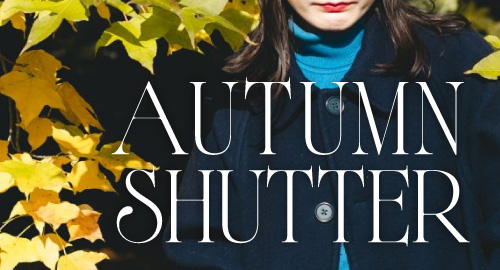【SONY】Movie Beginner’s Blog Vol.3 -フレームレート-
Movie Beginner's BlogSONYSONY G Master/G lensα7 IIIα7Cα7S IIα7S IIIα9III 120コマ/秒対応エントリーモデルスタッフおすすめ機材厳選アイテム
Movie Beginner’s Blogでは、SONYミラーレスカメラを使用して、MENU項目や動画用語など、筆者が動画に関して分かりづらかった事や疑問点を中心にお伝えしていきます。
筆者のメインはスチル・写真撮影ですので、動画は初心者です。理解が大変だった点について、写真の設定に慣れている筆者目線で執筆していきたいと思います。
普段は写真しか撮らないが、これからミラーレスカメラや一眼レフカメラを使用して動画を撮影したいと思われている方へ、ご一読いただければ幸いです。
慣れている方にはお見苦しいところもあると思います。拙い文章であることにご理解いただければと存じます。
前回のVol.2は「シャッタースピード」についてお伝えしました。
ある程度遅いシャッタースピードにすることで、滑らかな動画が撮れます。その具体的な値を決めるには「フレームレート」「撮影する地域」を考慮する必要がありました。
では、前者の「フレームレート」という単語は一体何を指す用語なのでしょうか。

今回は、「フレームレート」について、お話いたします。
ずばり、フレームレートとは、動画の中の1秒間に撮影される静止画1コマの数のことを指します。
Vol.2でお話したシャッタースピードは、静止画1コマ対しての値。フレームレートは、1秒間の間にどれだけの静止画1コマを撮影するのかを決める値となります。

例えば上記の写真に習いますと、
24p = 1秒間に24枚の写真
30P = 1秒間に30枚の写真
60p = 1秒間に60枚の写真
120p = 1秒間に120枚の写真
という認識になります。そして、フレームレートは数が大きい=高くする、細かくする方が、滑らかな映像を撮影することが出来ます。
では、どのぐらいフレームレートによって異なるのでしょうか。フレームレート・24、60、120で撮影しました。(シャッタースピードは、それぞれの下限の低速で設定しております。)
違いが少々分かりにくいところもありますが、できるだけ大きな画面にてユーチューブ内の高画質設定にして頂き、扇風機の羽の動きに注目して、ご覧くださいませ。
いかがでしょうか。24よりも60の方が扇風機の羽の動きがより滑らかに、さらに120になるとより滑らかに、扇風機の羽の動きが1枚1枚わかってしまいそうな、少しだけ不自然な動画になっているかと思います。
アンダーから撮影して比較した動画と、正面から撮影して比較した動画の印象も、フレームレートによって異なっております。このように僅かな差ではありますが、ちょっとした被写体の動作などの表現がフレームレートによって変わってくるのです。
(より更に理解を深めたい方へ。過去にCanon EOS Rを使用して解説したブログ・動画もあります。良ければご覧くださいませ。)
ですので、1秒間に静止画1コマが多ければ多いほど、連続して繋げる静止画の数が多くなるということですので、滑らかな動画を撮影することが出来ます。
速い被写体ほど滑らかな動きを再現するには、フレームレートを高くする必要があります。逆に申すと、遅い被写体に対しては、場合によっては違いが分かりづらいときもあります。
その時の撮影したい状況に合わせて、フレームレートを使い分ける必要があるのです。
前回「低速シャッタースピードには、設定できる限界がある」と申したのはフレームレートと関係があり、フレームレート以下で撮影をすることが事実上不可能ですので、設定ができません。(例えば、フレームレートが30の場合、シャッタースピードは1/30よりも低速はできません。)
私は、この内容を知った際に「ではフレームレートは高くすれば、誰しもが満足する動画が撮れる。いつもフレームレートを高くすれば良いのでは?」と思ってしまいました。
ですが、フレームレートを高くすると欠点があります。
それは、ファイル容量が大きくなってしまうことです。同じ画質でフレームレートを倍にしたら、容量も倍になります。
また、それとは別に「映画であるようなゆったりとした時間を表現したい」などといったこだわりや個人の好みで、フレームレートを決める場合もあります。
一般的に動画の世界で認識されている主なフレームレートの用途は、
24 = 映画で主に使用されるフレームレート。あえて残像感を残した表現をして、雰囲気を出したいときなどにおすすめ。
30 = テレビで主に使用されるフレームレート。ニュース番組やバラエティ番組など、人の動きをより自然に滑らかな動きを出したいときなどにおすすめ。
60 = スポーツなど速い被写体で主に使用されるフレームレート。動きが速くても残像なくしっかりと自然に映してくれます。スローモーションにもおすすめ。
120 = スローモーション撮影で主に使用されるフレームレート。通常と呼ばれるフレームレート24や30の約5倍ほどの静止画が撮影され動画になるので、5倍遅くしたスローモーション動画が滑らかに撮影することができます。
フレームレート120を、通常で使用すると先ほどの動画のようにむしろ不自然になってしまうときもありますので、通常では使用しません。

そして、「静止画1コマ」のことを、動画用語に変換すると「フレーム」と呼ばれます。
フレームレートの単位はfps(frames per second)という表記で記載します。呼び方としては「1秒間に24枚の写真=24fps」と呼びます。
では、SONYのメニュー画面の24pなどのpの表記は「fps」の略かとはじめは思ってしまいますが、こちらはまた異なる内容を略しております。
「24」で「24fps」を表し、「p」で「プログレッシブ走査」であることを表しております。
「プログレッシブ走査」とは、静止画1コマ1コマ(=フレーム)をカメラなどのモニターへの読み出しの違いの種類のことを指します。
モニターには、モニターの左右を繋ぐ画素でできた線が何本も走っております。
そちらを「走査線」と申し、1フレームをモニターで動画として読み出すためには、「走査線」をすべて読み出す必要があります。
例えば、フルHDと呼ばれる解像度の映像を表示しようとすると、走査線は1フレームに、1080列あります。(こちらの細かいお話は、別の回でお話します。)
1080列を読み取る方法は2種類あり、「プログレッシブ走査」とは別に「インターレース走査」という種類があります。
「インターレース走査」を示す記号は「i」となります。

簡単にわかりやすいように、ざっくり説明をいたしますと、
「インターレース走査」とは、1枚の画像を映し出すのに2つのフレームを使用して、動画を完成させること。
1フレームで走査線の奇数列を読み取り、もう1フレームで走査線の偶数列を読み取ります。1枚のフレームを2回に分けるやり方です。
対して、
「プログレッシブ走査」とは、1枚の画像を映し出すのに1つのフレームを使用して、動画を完成させること。
1フレームで走査線の上から下まですべてを読み取ります。1枚のフレームを1度で読み取るやり方です。
「インターレース走査」は、データー量が軽いところが魅力ですが、速い被写体に対して弱い箇所があります。
「プログレッシブ走査」はデーター量が重たくなり、比較して倍ほどのデーター量となってしまいますが、1フレームで1画像を読み取りできることから、より動画を鮮明に写すことが出来ます。
また、「60i」と「60p」を比較した際に、「60p」は対応できないデバイスが多いので、汎用性の高いのは「60i」となります。(例えばブルーレイディスクにダビングしたい場合は、60pが対応していないものが多くありますので、確認をして60iや30pにする必要があります。)
機種によっては、「インターレース走査」が「プログレッシブ走査」と比較して、長時間撮影が可能な場合がありますので、お手持ちの機材のスペックを確認して頂く必要があります。

ですので、同じ「60」という数字がついていても、「60i」なのか「60p」なのかで動画の仕上がりが異なります。用途に合わせて選択いただければと思います。
(※今回はわかりやすく説明するために、簡略化してご説明しました。説明が不十分であることにご理解頂ければと存じます。
また、より理解を深めたい方へ、よろしければこちらのSONYの公式HPをご覧くださいませ。)
では、実際に「インターレース走査」に設定しようとすると…「60i」が「記録設定」の中に出るときと出ないときがあります。
あるいは「120p」の設定が出来ない…などといった設定したい項目が選択できない懸念が想定されます。
それは、使用しているボディの性能や、メニュー内にある「記録方式」の設定と深く関わってくるのです。
こちらは次回の「Movie Beginner’s Blog」でお話ししたいと思います。執筆まで今しばらくお待ちくださいませ。
SONYフルサイズミラーレスカメラにて、おすすめなボディ・レンズはこちらとなります。
他にも、おすすめのSONY機は多数ございます。よろしければ商品一覧(ボディ / レンズ / コンパクトデジタルカメラ)をご覧くださいませ。